Терморегулятор для теплого пола mcs 300 инструкция
- Wi-Fi модуль для управления со смартфона
- Удаленное управление
- Программирование 24/7
- Статистика энергопотребления
- Сохранение установок при отключенном питании — 12 месяцев
- Выносной датчик температуры пола: NTC 6,8 кОм
- Возможность подключения выносных датчиков сторонних производителей
220 В; 50 Гц, max16A
- Частота WiFi сети должна быть 2,4 ГГц , имя сети и пароль должны содержать только цифры и латинские буквы (максимальная длина имени сети и пароля — 32 символа). Если в помещении на границе сигнала имеются репитеры, усилители или несколько раздающих устройств, то названия сетей рекомендуется сделать отличными друг от друга и подключать прибор к ближайшей точке доступа.
Для подключения устройства выполните следующие действия:
1. Запустите приложение и авторизуйтесь (зарегистрируйтесь, если еще не сделали этого).
2. Выберите или добавьте дом, в который хотите добавить новое устройство.
3. На главном экране выбранного домовладения нажмите на кнопку «Добавление устройства».
4. Выберите тип устройства, которое хотите добавить.
5. Переведите устройство в режим AP (Access Point).
6. Кнопку «Далее» не нажимаем.
7. После того как устройство будет переведено в режим AP:
- подключитесь к WiFi сети с MAC адресом устройства (пример названия WiFi «60:C5:A8:61:01:28»),
- пароль для всех приборов стандартный: 1234567890
- нажмите кнопку «Далее» в приложении
- будет осуществлено подключение к устройству и откроется экран установки
- если нужная WiFi сеть еще не была добавлена к вашему домовладению, нажмите на кнопку «Изменить настройки» и в появившиеся поля введите имя и пароль нужной сети.
8. Выберите имя устройства из предложенных или введите свое и выберите WiFi сеть, к которой хотите подключить устройство.
Если нужная WiFi сеть еще не была добавлена к вашему домовладению, нажмите на кнопку «Изменить настройки» и в появившиеся поля введите имя и пароль нужной сети.
9. Затем нажмите на кнопку «Создать» и дождитесь настройки оборудования.
- После выполнения настройки вы будете переведены на главный экран домовладения, где на вкладке «Тепло» будет добавлено подключенное вами устройство, связь с которым будет установлена в течение нескольких минут .
- Иногда после добавления устройства настройки и управление могут быть недоступны в течение нескольких минут. В это время обновляется микропрограмма, необходимо просто подождать.
- Нельзя добавить одно и тоже устройство в дом дважды. Нельзя добавить устройство, которое уже было подключено к другому аккаунту.
Режим Acces Point (AP):
1. Нажмите два раза кратко на кнопку «default» терморегулятора. При этом начнёт мигать Зелёный светодиод. Терморегулятор в этот момент становится точкой доступа с именем «МАС-адрес устройства» (например 00:08:DC:1А:24:26 ).
2. По завершении процесса, зелёный светодиод перестанет мигать и будет гореть постоянно.
Подключение по WPS (устарело, не используется):
1. Нажмите и удерживайте 3 секунды кнопку WPS на Вашем Wi-Fi роутере..
2. Нажмите и удерживайте кнопку WPS на терморегуляторе в течение 3 секунд, Зелёный светодиод терморегулятора при этом начнёт мигать.
3. Процесс подключения может занять до 1 минуты. Когда терморегулятор подключится к Wi-Fi сети, зелёный светодиод перестанет мигать и загорится постоянно.
Если подключения не произошло, загорится красный светодиод на 3 секунды, после чего он погаснет, а терморегулятор переключится в первоначальное состояние, когда ни один светодиод не горит.
- В настоящий момент для подключения используется только режим AP.
- В режиме AP Терморегулятор не реагирует на команды и временно приостанавливает обогрев.